
他のどのデバイスよりも、スマートフォンでオンラインの世界とのやり取りに多くの時間を費やす可能性があります。 iPhoneとiPadのセキュリティゲームを強化する方法を見てみましょう。
1. iPhone(およびiPad)を最新の状態に保つ
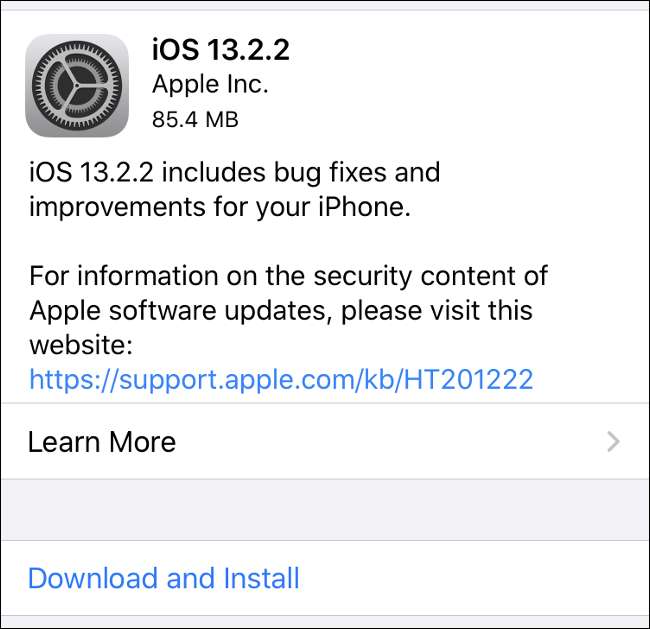
当たり前のように聞こえるかもしれませんが、iPhone(またはiPad)を最新の状態に保つことは、セキュリティの観点から実行できる最も重要なことの1つです。セキュリティの問題はiOSで発見されることが多く、一度公開されると、悪用される可能性が高くなります。 Appleは定期的にこれらの穴にインクリメンタルアップデートでパッチを当てています。
[設定]> [一般]> [ソフトウェアアップデート]で[自動アップデート]をオンにすると、これらのアップデートのいずれかを手動で再度インストールする必要がなくなります。お使いの携帯電話は、スリープ中にiOSの現在のバージョンのアップデートを自動的にインストールします。
iPhoneを次のiPhoneに手動でアップグレードする必要があります メジャー 時が来たときのiOSのバージョン(例:iOS13からiOS14)。これは仕様によるものであり、iOSの新しいメジャーリビジョンごとに発生する歯が生える問題が心配な場合は、アップグレードを遅らせることができます。
2.セキュアパスコードとFaceIDまたはTouchIDを使用します
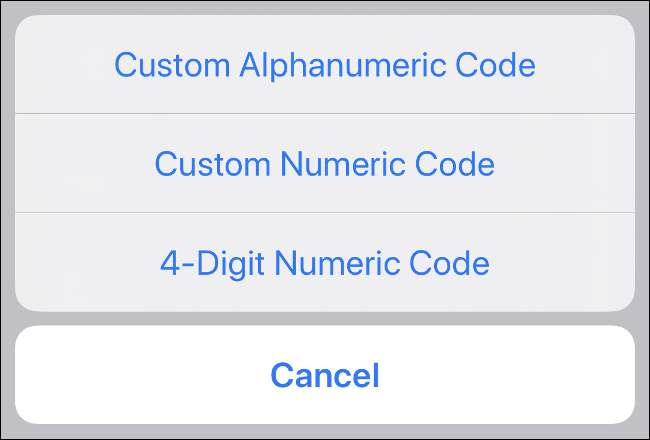
おそらくすでにFaceIDまたはTouchIDを使用して、似顔絵や指紋でデバイスのロックを解除していますが、パスコードはどの程度安全ですか?パスコードは、誰かがあなたの携帯電話やタブレットを手に持っている場合、あなたのデバイスのアキレス腱です。詮索好きになる人があなたのデジタルライフ全体にアクセスするのを阻止するのはそれだけです。
FaceIDやTouchIDなどの生体認証の登場により、iPhoneのロックをこれまでになく簡単に解除できるようになりました。結果として、あなたはあなた以外の誰にとってもそれをより困難にするべきです。つまり、より長く、予測しにくい数値パスコードや、文字以上を使用するパスワードを設定することを意味します。デバイスが再起動したときなど、時々これを入力する必要がありますが、ドラッグになるほど頻繁ではありません。
[設定]> [Face IDとパスコード](または[設定]> [Touch IDとパスコード]、またはデバイスによっては[設定]> [パスコード])に移動し、[パスコードの変更]を選択します。新しいパスコードの入力を求められたら、画面の下部にある[パスコードオプション]をタップします。ここでは、通常パスワードと呼ばれる「カスタム英数字コード」を使用することを決定できます。
3.ロック画面を保護します
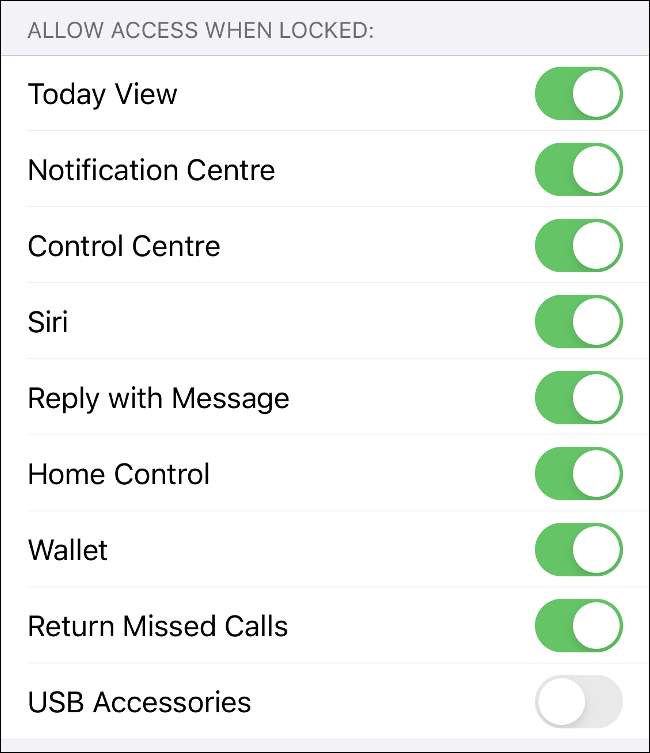
あなたのロック画面はあなたの秘密の多くを与えることができます。テキストメッセージを受信すると、誰でも見ることができます。 Siriに最後のメッセージまたは電子メールを読むように依頼すると、アシスタントが義務付けます。デフォルトでは、メッセージに返信したり、スマートホームコントロールにアクセスしたりすることもできます。
iPhoneやiPadのロックを解除するのはとても簡単なので、デバイスがロックされた状態のときに多くの情報を提供する必要はありません。 [設定]> [Face IDとパスコード](またはデバイスによっては[Touch IDとパスコード])に移動し、ロック画面から他のユーザーにアクセスさせたくないサービスを無効にします。
デバイスのロックが解除されるまで受信通知を非表示にする場合は、[設定]> [通知]> [プレビューの表示]> [ロック解除時]で行うことができます。これは、Face IDを備えたデバイスで非常に便利です。電話を見るだけで、通知のプレビューが表示されるからです。指で物理的に認証する必要があるため、TouchIDを備えたデバイスにはあまり便利ではありません。
4.日陰のリンクを開かないでください
2019年8月、GoogleのProjectZeroの研究者 発表 彼らは、iOSの脆弱性を悪用してデバイスにスパイウェアをインストールしている、侵害されたWebサイトをいくつか発見しました。 Appleは脆弱性にパッチを適用しましたが、数千人のユーザーが数か月にわたってデバイスを侵害したと推定されています。
伝えられるところによると、スパイウェアはAppleのアプリのサンドボックスを離れ、ログイン資格情報と認証トークンにアクセスする可能性があります。連絡先、写真、ユーザーの現在のGPS位置、およびiMessageやWhatsAppなどのサービスを介して送信されたメッセージはすべて、1分に1回サーバーに返送されました。これはiOSでのこの種の最初のエクスプロイトですが、最後になるとは言えません。
見覚えのない電子メールやテキストメッセージの奇妙なリンクをタップするときは注意してください。 Bit.lyのようなサービスで短縮されたURLは、悪用される可能性があります。 Appleはこれらのセキュリティホールを塞いだかもしれませんが、ソフトウェア開発に関しては脆弱性は現実のものです。将来、同様のエクスプロイトが再び出現する可能性があります。
リンクをタップすることを恐れるべきだと言っているわけではありませんが、注意を払い、怪しげなWebサイトに近づかないようにするのが最善です。見知らぬ人からの電子メールやテキストメッセージ内の奇妙なリンクは、あなたをだまそうとするフィッシングWebサイトにつながる可能性もあります。
5.「FindMy」が有効になっていることを確認します
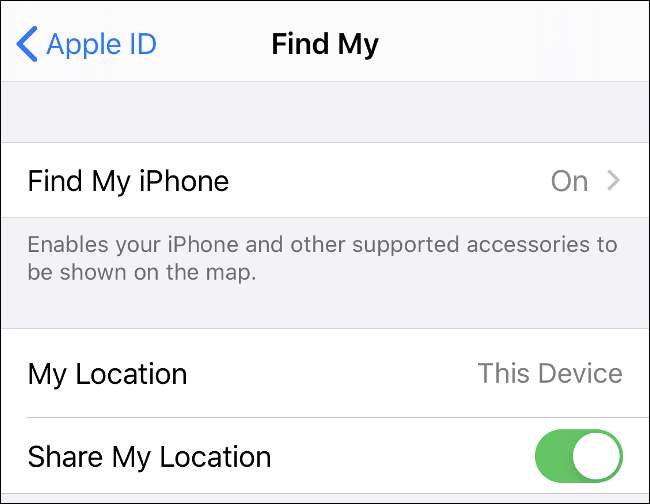
Find Myは、デバイスと友達の両方を追跡できるサービスの新しい名前です。以前は「iPhoneを探す」または「iPadを探す」と呼ばれていました。これにより、地図上でデバイスを見つけるだけでなく、チャイムを鳴らしたり、デバイスをロックしたり、最悪の場合はリモートでワイプしたりできます。 、そこからすべての個人データを削除します。
ほとんどの人はデフォルトでこれをオンにする必要がありますが、私たちの多くは、デバイスの修復またはソフトウェアの復元後に再度有効にすることを忘れています。 [設定]> [[Your Name]]> [マイを検索]に移動し、サービスが有効になっていることを確認します。その後、にログインできます いCぉうd。こm 、「探す」をクリックすると、AppleIDにリンクされている他のAppleデバイスと一緒にiPhoneが一覧表示されます。
6.セキュリティで保護されていないパブリックWi-Fiの使用を避ける
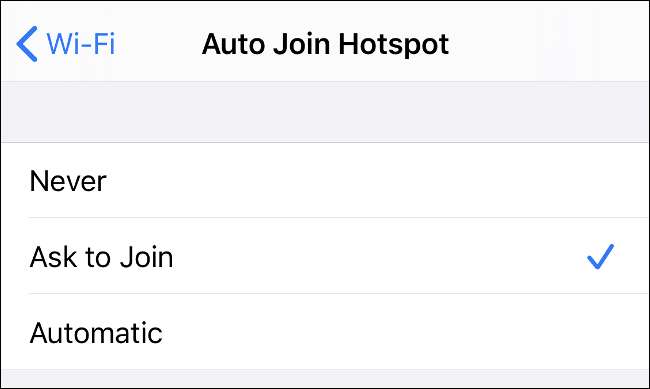
オンライントラフィックを保護するための対策を講じていない場合は、攻撃の犠牲にならないように、パブリックWi-Fiネットワークを避けてください。不正な攻撃者は、これらのサービスを使用してman-in-the-middle攻撃を実行し、あなたとより広いインターネットの間に位置することができます。次に、Webトラフィック、メッセージ、およびユーザーとオンライン世界の間のその他の通信をキャプチャします。
問題は非常にひどいので、一部のパブリックWi-Fiホットスポットは純粋にこの理由でスヌーパーによって設定されます。彼らは、ログイン資格情報、支払いの詳細、個人情報、および何らかの形で価値がある、または利益をもたらす可能性のあるその他のものを取得することを望んでいます。
[設定]> [Wi-Fi]に移動し、[自動参加ホットスポット]を設定して、新しいホットスポットに接続するときにプロンプトを表示します。これを「自動」に設定すると、iPhoneが自動的にパブリックホットスポットに参加する場合があります。
7.VPNを使用する
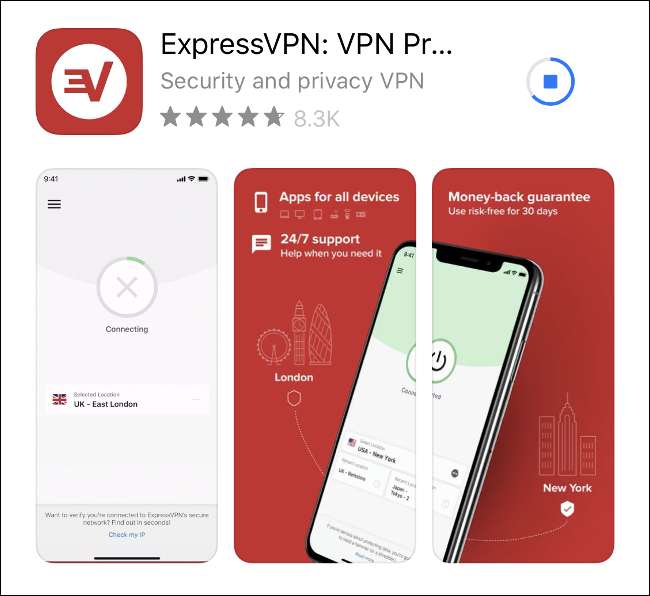
仮想プライベートネットワークは、両端でインターネットトラフィックを暗号化することにより、オンラインの習慣を詮索好きな目から保護します。トラフィックがデバイスを離れると、暗号化され、VPN経由でインターネットに送信され、宛先に到達すると復号化されます。 VPNはデータを難読化する一種のトンネルとして機能し、帰りの旅でも同じことが起こります。
おすすめ VPNを使用する 公共のWi-Fiホットスポットで。 VPNを使用すると、トラフィックが暗号化されてスヌーパーにとって役に立たないため、心配することなくパブリックWi-Fiを使用できます。
する最も簡単な方法 iPhoneでVPNを使用する VPNプロバイダーのアプリをダウンロードし、指示に従うことです。 VPNを使用して、地理的に制限されたコンテンツにアクセスし、政府によって課せられたオンライン制限を回避することもできます(ただし、当局がVPNを検出できないことがわかっている場合にのみ後者を試行する必要があります)。
8.iPhoneを脱獄しないでください
脱獄とは、変更されたファームウェアをiOSデバイスにインストールして、Appleの制限を取り除く行為です。デバイスをジェイルブレイクした場合、iOSのコア動作を変更したり、サードパーティのソースからソフトウェアをインストールしたり、オペレーティングシステムへの妨げのないルートレベルのアクセスを取得したりできます。
これにより、デバイスは脆弱な状態になります。 iOSの動作を変更する楽しい小さな調整をインストールできるだけでなく、デバイスに危害を加えたりセキュリティを侵害したりしようとするマルウェアもインストールできます。脱獄すると、iPhoneセキュリティの最も重要な側面のいくつか、特にAppStoreが破棄されます。
しかし、それだけではありません。一部のアプリ、特に銀行やオンライン支払い処理業者などの金融機関のアプリは、ジェイルブレイクされたデバイスでは動作しません。 AppleがiPhoneで変更されたオペレーティングシステムを実行していることに気付いた場合は、保証に別れを告げることができます。 MacまたはPCを使用してiPhoneを復元することで脱獄を取り除くことは可能ですが、Appleが過去に何をしたかを伝えることができるかどうかは明らかではありません。
9.権限の付与に注意してください
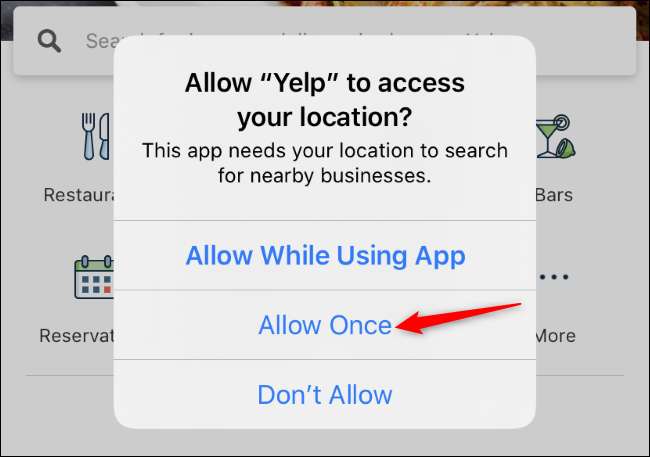
iPhoneまたはiPadの場合、アプリは、現在地、連絡先、写真、ファイル、カメラ、Bluetoothラジオ、およびその他の多くのリソースにアクセスする前に、ユーザーに確認する必要があります。必要に応じて、そのアクセスを拒否することを選択できます。これにより、一部のアプリが破損する可能性があります。たとえば、サードパーティのカメラアプリをダウンロードして、iPhoneのカメラへのアクセスを拒否すると、写真を撮ることができなくなります。
多くのアプリはこれらのリソースへのアクセスを要求し、特定の機能にのみ必要です。たとえば、アプリは、そのアプリに招待できる友達を見つけるために連絡先へのアクセスを要求する場合があります。アプリは、お近くの店舗を見つけるために、きめ細かいロケーション権限を要求する場合があります。どちらの場合も、アプリへのアクセスを許可しないようにすることができます。たとえば、正確な場所を指定するのではなく、近くの住所を手動で入力して近くの店舗を見つけることができます。またはあなたはできます アプリに物理的な場所へのアクセスを1回だけ与える 。
アプリにアクセスを許可する前に、本当にそのデータをアプリに持たせたいかどうかを検討してください。これにより、データのセキュリティが強化されます。たとえば、連絡先をサーバーにアップロードするアプリは、後でそれらのサーバーが危険にさらされ、連絡先が漏洩する可能性があります。共有する内容に注意することを選択することで、そのリスクを最小限に抑え、プライバシーを強化できます。
10.プライバシー設定を定期的に確認してください
そのアプリへのアクセスを許可すると、許可したことを忘れてしまうことを許される可能性があります。
[設定]> [プライバシー]に移動して、権限を確認してください。 [設定]に移動し、確認するアプリが見つかるまで下にスクロールして、すべての権限(およびその他の関連する設定)を1つの画面に表示することもできます。
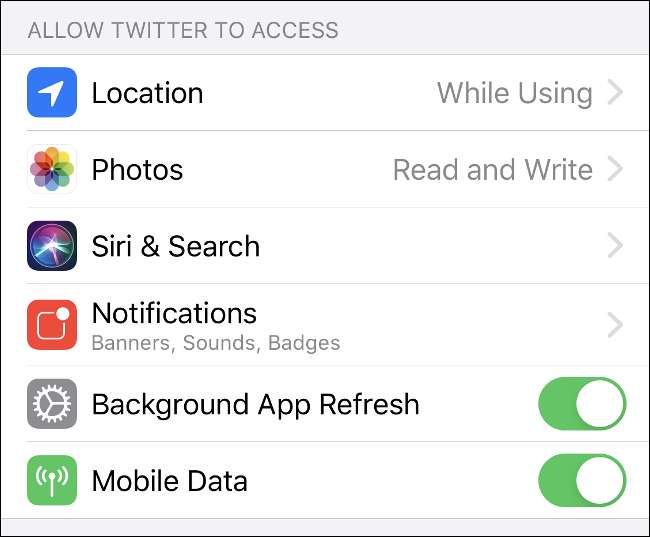
プライバシーとセキュリティの設定を半定期的に実行して、すべてが好みに合っていることを確認することをお勧めします。どこから始めればよいかわからない場合は、 iPhoneのプライバシー設定のチェックリスト 。







